
iOS 18 ฟีเจอร์ต่างๆที่อัปเดทเข้ามาทำให้เราสามารถ Customize หรือปรับแต่งหน้าจอของเรา ได้หลากหลายมากขึ้น ฟีเจอร์ที่น่าสนใจนำมาปรับตกแต่งหน้าจอมีตั้งแต่หน้า Home Screen หน้า Control Center และ Lock Screen ในอัปเดทครั้งนี้เลย
เริ่มแรกเรามาปรับแต่งหน้าจอ Home screen ของเราด้วยภาพ App icon น่ารักๆ ให้น่าใช้กันเถอะ
วิธีปรับแต่ง App Icon Widget iOS 18

- เลือกแอปพลิเคชัน Shortcuts และ เลือก (+) บริเวณมุมขวาบน เพื่อสร้างคำสั่งลัดใหม่

- เลือกคำสั่ง Open App หรือพิมพ์ค้นหา Open App เพื่อค้นหาคำสั่ง
- แตะคำว่า App เพื่อเลือกแอปพลิเคชันที่เราต้องการทำไอคอนแอป

- เลือก (+) Add to Home Screen เพื่อเพิ่มคำสั่งลัดไปที่หน้าจอ Home Screen ของเรา

- เปลี่ยนจากเลือก icon เป็นเลือก รูปภาพ (Photo)

- SMALL & LARGE เราสามารถปรับขนาด icon app ให้เป็นขนาด เล็ก หรือใหญ่ ตามใจชอบได้แล้ว
- เพียงเท่านี้เราก็จะได้ไอคอนแอปน่ารักๆ ไม่เหมือนใครแล้วค่ะ
Tips:
- เตรียมภาพไอคอนวิดเจตที่เราชอบไว้ Save เก็บในอัลบั้มรูปภาพ (Photo) เพื่อความรวดเร็วในการเปลี่ยนรูปให้สะดวกยิ่งขึ้น
- สามารถเปลี่ยนชื่อ Shortcuts ด้วยการแตะที่ Rename
นอกจากนี้ยังมีฟีเจอร์ที่เพิ่มเข้ามาใน iOS 18 ที่สามารถนำไฟฉายและกล้องถ่ายรูป ออกจากหน้า Lock Screen ได้แล้ว
วิธีปรับแต่ง Lock Screen
วิธีที่ 1

- เมื่อเครื่องล็อคอยู่ ให้แตะค้างบนล็อคหน้าจอ
- เลือก Customize เลือกหน้าจอ Lock Screen
วิธีที่ 2

- เริ่มที่แอป Setting
- เลื่อนลงมาจะเจอ Wallpaper
- เลือก Customize หรือแตะที่หน้าจอ Lock Screenที่เราต้องการแก้ไข
Customize คำสั่งต่างๆที่เราเลือกใช้บ่อย
- แตะ (-) เพื่อลบคำสั่งลัดที่ไม่ต้องการ
- แตะที่ช่องว่างเพื่อเพิ่มหน้าจอแสดงผลต่างๆ
- แตะ Done บนมุมขวาบนหน้าจอเพื่อบันทึกการตั้งค่า
วิธีปรับแต่ง Control Center

- เลื่อนหน้าจอจากมุมขวาบนของเครื่องลงมา เพื่อเข้าสู่หน้า Control Center (ศูนย์ควบคุม)
- แตะค้างที่ว่างใดก็ได้บน Control Center
- เราจะเห็นว่าที่มุมของปุ่มคำสั่งแต่ละคำสั่งสามารถปรับเลื่อนไปในมุมที่ต้องการได้ อย่างตัวอย่างของเราจะปรับเสียงและแสงหน้าจอมาชิดมุมขวา เพื่อให้ใช้งานมือเดียวได้สะดวกขึ้น และสามารถขยาย หรือย่อคำสั่งให้เล็กลงได้โดยการแตะค้างแล้วลาก
- นอกจากนี้เรายังสามารถ เพิ่มคำสั่งลัดโดยการแตะ (+) Add a Control จะมีคำสั่งต่างๆให้เราเลือกเพิ่มได้ตามใจ
- แตะที่ส่วนไหนก็ได้ เพื่อปิดการแก้ไข Control Center
แนะนำแอปพลิเคชั่นตกแต่ง Widget

- iScreen
- MD Widget
- MD Clock
- Mico
เป็นยังไงกันบ้างคะหลังจากปรับแต่งหน้าจอ Home Screen ใน iOS 18 ให้น่ารักสดใสขึ้นมากันแล้ว เพื่อนๆที่ตกแต่งหน้าจอแล้ว สามารถแท็ก @fahfahshop ใน IG มาแชร์ไอเดียตกแต่งหน้าจอให้น่ารักๆกันได้น้า✨
.
.
-
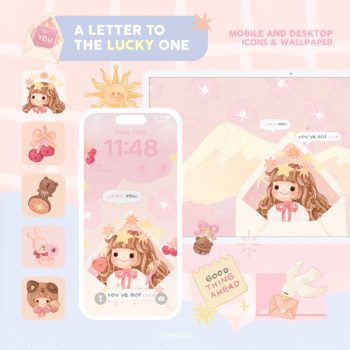 FAHFAHS | ICON & WALLPAPER (A Letter)Price range: 99.00 ฿ through 149.00 ฿
FAHFAHS | ICON & WALLPAPER (A Letter)Price range: 99.00 ฿ through 149.00 ฿ -
 FAHFAHS | ICON & WALLPAPER (BUNDLE OF JOY)99.00 ฿
FAHFAHS | ICON & WALLPAPER (BUNDLE OF JOY)99.00 ฿ -
 FAHFAHS | APP ICON AND WALLPAPER (Basement in your soul)99.00 ฿
FAHFAHS | APP ICON AND WALLPAPER (Basement in your soul)99.00 ฿

